将使用经典部署模型创建的 Windows 虚拟机连接到虚拟网络或云服务
重要
经典 VM 将于 2023 年 3 月 1 日停用。
如果从 ASM 使用 IaaS 资源,请在 2023 年 3 月 1 日之前完成迁移。 我们建议你尽快进行切换,以利用 Azure 资源管理器中的许多增强功能。
有关详细信息,请参阅在 2023 年 3 月 1 日之前将 IaaS 资源迁移到 Azure 资源管理器。
注意
Azure 具有用于创建和处理资源的两个不同的部署模型:资源管理器部署模型和经典部署模型。 本文介绍如何使用经典部署模型。 Microsoft 建议大多数新部署使用资源管理器模型。
使用经典部署模型创建的 Windows 虚拟机始终放置在云服务中。 云服务充当容器,并提供唯一的公共 DNS 名称、公共 IP 地址,以及一组通过 Internet 访问虚拟机的终结点。 云服务可以位于虚拟网络中,但这不是必要条件。
如果云服务不在虚拟网络中,就称为独立云服务。 独立云服务中的虚拟机使用其他虚拟机的公用 DNS 名称与其通信,流量通过 Internet 传送。 如果云服务是在虚拟网络中,则该云服务中的虚拟机可与虚拟网络中的其他所有虚拟机通信,而不需要通过 Internet 传送任何流量。
如果将虚拟机放在相同的独立云服务中,仍然可以使用负载均衡和可用性集。 有关详细信息,请参阅对虚拟机进行负载均衡和管理虚拟机的可用性。 不过,无法组织子网上的虚拟机,也无法将独立云服务连接到本地网络。 下面是一个示例:
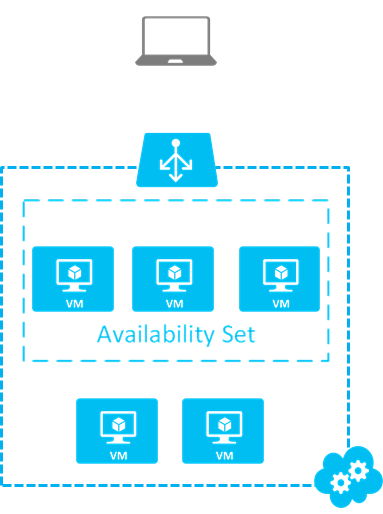
如果将虚拟机放在虚拟网络中,可以决定用于负载均衡和可用性集的云服务数量。 此外,可以采用与本地网络相同的方式,在子网上组织虚拟机,并将虚拟网络连接到本地网络。 下面是一个示例:
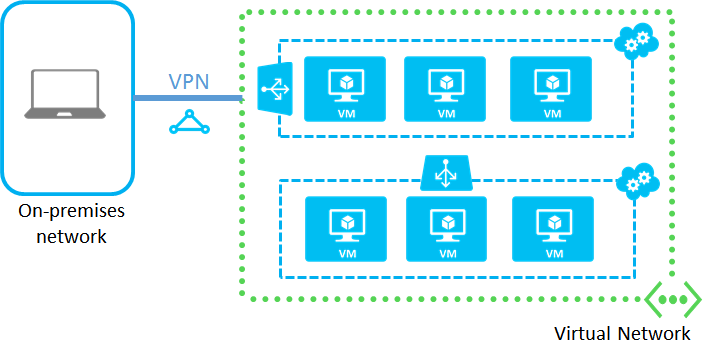
若要在 Azure 中连接虚拟机,建议使用虚拟网络。 最佳做法是在单独的云服务中配置应用程序的每一层。 但可能需要将来自不同应用程序层的一些虚拟机组合到同一云服务中,以保留每个订阅 200 个云服务的最大值。 若要查看此限制以及其他限制,请参阅 Azure 订阅和服务限制、配额和约束。
连接虚拟网络中的 VM
若要连接虚拟网络中的虚拟机,请执行以下步骤:
- 在 Azure 门户中创建虚拟网络并指定“经典部署”。
- 为部署创建一组云服务,以反映可用性集和负载均衡的设计。 在Azure 门户中,单击“为每个云服务创建资源>计算>云服务”。
填写云服务详细信息时,请选择虚拟网络所用的同一资源组。
- 若要创建新虚拟机,请单击“ 创建资源 > 计算”,然后从 特色应用中选择相应的 VM 映像。
在 VM“基本”边栏选项卡中,选择虚拟网络所用的同一资源组。
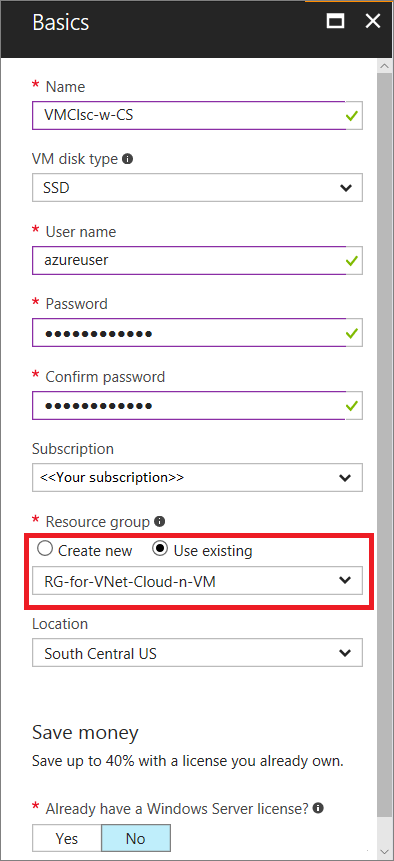
- 填写 VM“设置”时,为 VM 选择正确的“云服务”或“虚拟网络”。
Azure 将根据你的选择选择其他项。
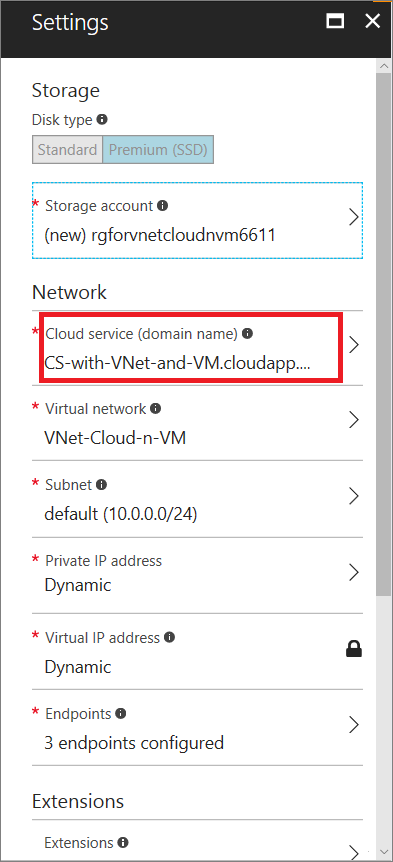
连接独立云服务中的 VM
若要连接独立云服务中的虚拟机,请执行以下步骤:
- 在 Azure 门户中创建云服务。 单击 “新建 > 计算 > 云服务”。 或者,在创建第一个虚拟机时,可以为部署创建云服务。
- 创建虚拟机时,请选择云服务所用的同一资源组。
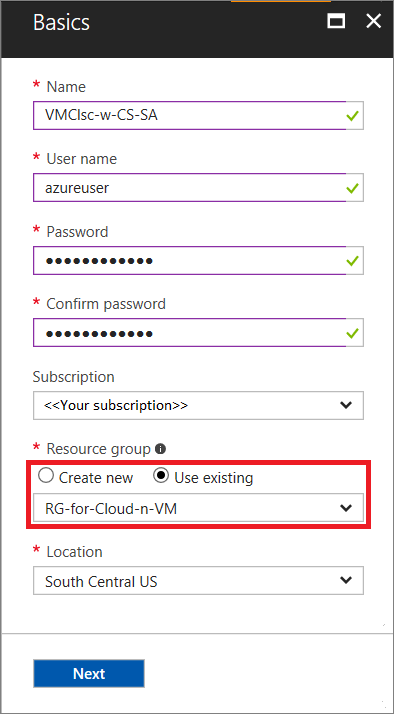
- 填写 VM 详细信息时,请选择在第一步中创建的云服务名称。
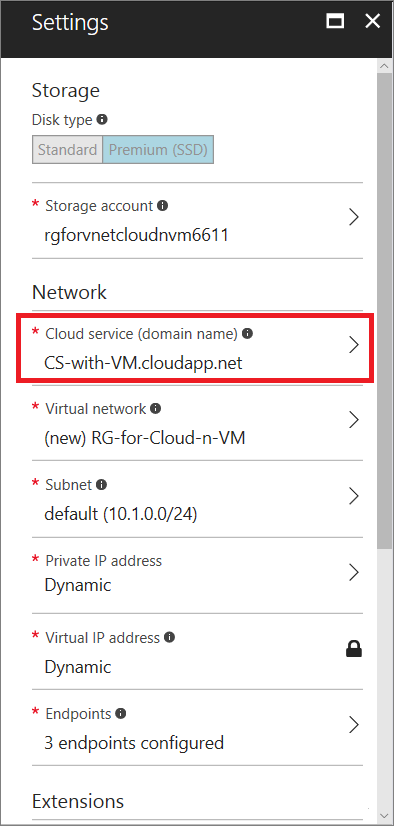
后续步骤
创建虚拟机后,建议添加数据磁盘,以便服务和工作负荷有地方存储数据。